Hur man justerar haptisk feedback på iPhone

För att passa varje persons vanor kan vi justera den haptiska feedbacken på iPhone så att den är snabb eller långsam när du rör vid pekskärmen.

Haptic Touch-funktionen, även känd som haptisk feedback på iPhone, är en skärmpekfunktion baserad på tidskänslighet istället för tryck (som på 3D Touch). Och för att passa varje persons vanor kan vi justera den här haptiska feedbacken så att den blir snabbare eller långsammare när du trycker på pekskärmen. Vi kan snabbt öka den taktila feedbacken för att göra skillnad i användningen. Artikeln nedan hjälper dig att justera haptisk feedback på iPhone.
Instruktioner för att justera haptisk feedback på iPhone
Steg 1:
I iPhone-gränssnittet, klicka på Inställningar och välj sedan Tillgänglighet för att justera. Byt till det nya gränssnittet, där användare klickar på Touch för att justera inställningarna för pekskärmen.
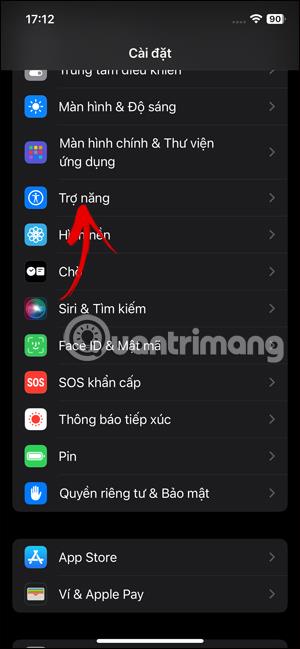
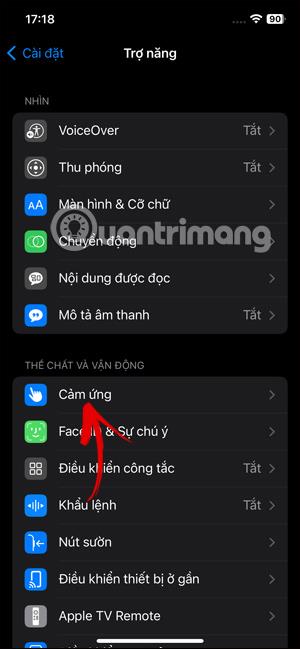
Steg 2:
I touch-inställningsgränssnittet för iPhone klickar vi på Haptic Touch-funktionen för att justera den haptiska feedbacken på iPhone.

Steg 3:
Du kommer nu att se ett avsnitt för att välja att ändra haptisk feedback på iPhone. Vi klickar på Snabb för att öka haptisk feedback på iPhone.
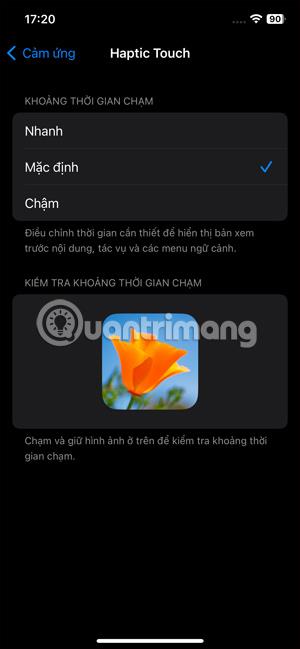
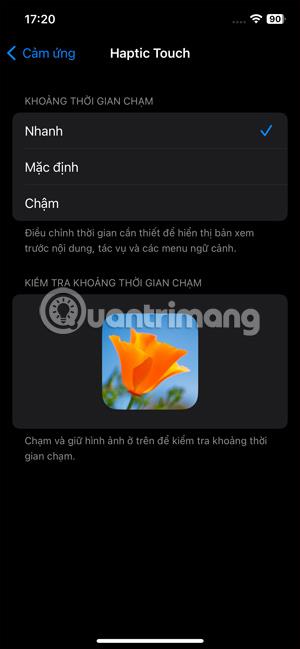
Vi kan kontrollera tidsintervallet i den haptiska feedbacken genom att trycka och hålla på bilden nedan för att kontrollera.

Sound Check är en liten men ganska användbar funktion på iPhone-telefoner.
Foto-appen på iPhone har en minnesfunktion som skapar samlingar av foton och videor med musik som en film.
Apple Music har vuxit sig exceptionellt stor sedan den första gången lanserades 2015. Hittills är det världens näst största betalda musikströmningsplattform efter Spotify. Förutom musikalbum är Apple Music också hem för tusentals musikvideor, radiostationer dygnet runt, alla dagar i veckan, och många andra tjänster.
Om du vill ha bakgrundsmusik i dina videor, eller mer specifikt, spela in låten som spelas som videons bakgrundsmusik, finns det en extremt enkel lösning.
Även om iPhone har en inbyggd Weather-app, ger den ibland inte tillräckligt med detaljerad information. Om du vill lägga till något finns det gott om alternativ i App Store.
Förutom att dela foton från album kan användare lägga till foton i delade album på iPhone. Du kan automatiskt lägga till foton i delade album utan att behöva arbeta från albumet igen.
Det finns två snabbare och enklare sätt att ställa in en nedräkning/timer på din Apple-enhet.
App Store innehåller tusentals fantastiska appar som du inte har provat än. Vanliga söktermer kanske inte är användbara om du vill upptäcka unika appar, och det är inte roligt att ge dig ut på oändlig rullning med slumpmässiga nyckelord.
Blur Video är ett program som suddar scener, eller annat innehåll du vill ha på din telefon, för att hjälpa oss att få den bild vi gillar.
Den här artikeln kommer att guida dig hur du installerar Google Chrome som standardwebbläsare på iOS 14.









